
Агуулгын хүснэгт:
- Зохиолч Lynn Donovan [email protected].
- Public 2023-12-15 23:50.
- Хамгийн сүүлд өөрчлөгдсөн 2025-01-22 17:33.
Эхлэх товчийг дарна уу. Эхлүүлэх дэлгэц гарч ирэх үед бичнэ үү Компьютер . Хулганы баруун товчийг дарна уу Компьютер хайлтын илэрц дотроос Properties-г сонгоно уу. Доод Компьютерийн нэр , домэйн болон ажлын хэсгийн тохиргоог та олох болно компьютерийн нэр жагсаасан.
Тиймээс би компьютерээ хэрхэн нэрлэх вэ?
Windows компьютерийнхээ нэрийг өөрчилнө үү
- Windows 10, 8.x, эсвэл 7-д удирдлагын эрхээр компьютертээ нэвтэрнэ үү.
- Хяналтын самбар руу очно уу.
- Системийн дүрс дээр дарна уу.
- Гарч ирэх "Систем" цонхны баруун талд байгаа "Компьютерийн нэр, домэйн ба ажлын хэсгийн тохиргоо" хэсэгт "Өөрчлөлтийн тохиргоо" дээр дарна уу.
- Та "Системийн шинж чанарууд" цонхыг харах болно.
Хоёрдугаарт, би компьютерийнхээ домайн нэрийг хэрхэн олох вэ? Та өөрийн байгаа эсэхийг хурдан шалгаж болно компьютер нэг хэсэг юм домэйн эсвэл биш. Хяналтын самбарыг нээгээд Систем ба Аюулгүй байдлын ангиллыг товшоод Систем дээр дарна уу. Доош хар" Компьютерийн нэр , домэйн болон ажлын хэсгийн тохиргоонууд” энд байна. Хэрэв та харвал " Домэйн ”:араас нь нэр -ийн а домэйн , таны компьютер a-д нэгдсэн домэйн.
Тиймээс, Windows 10 дээр компьютерийн нэрийг хэрхэн өөрчлөх вэ?
Эхлэх товчлуур дээр хулганы баруун товчийг дараад контекст цэснээс Системийг сонгоно уу. Дахь цонх гэсэн гарчиг дор нээгдэнэ. Компьютерийн нэр , домэйн, ажлын хэсэг тохиргоо , дарна уу Тохиргоог өөрчлөх баруун талд. The Тохиргоог өөрчлөх сонголт нь таныг өгөх боломжтой дэлгэц рүү аваачна компьютер зохистой нэр.
Компьютерийн нэрийг өөрчлөх нь ямар нэгэн зүйлд нөлөөлөх үү?
Үгүй, өөрчлөгдөж байна нь нэр Windows-ийн машин хор хөнөөлгүй. Юу ч биш Windows дотор өөрөө үүнд санаа тавих болно компьютерийн нэр . Энэ нь чухал байж болох цорын ганц тохиолдол бол тохируулсан скрипт (эсвэл үүнтэй төстэй) юм компьютерийн нэр юу хийх талаар шийдвэр гаргах хийх.
Зөвлөмж болгож буй:
6 гишүүнтэй олон гишүүнтийг юу гэж нэрлэх вэ?

Дараах нэрсийг олон гишүүнтэд зэрэглэлээр нь онооно: 4-р зэрэг – квартик (эсвэл бүх нэр томъёо тэгш зэрэгтэй бол биквадрат) 5-р зэрэг – квинт. 6-р зэрэг - секстик (эсвэл ихэвчлэн гексик)
SQL дээр хүснэгтийг хэрхэн нэрлэх вэ?
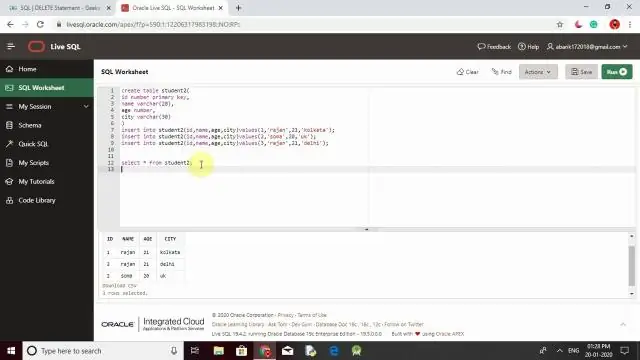
Эхлээд хүснэгтийн нэрэн дээр хулганы баруун товчийг дараад "Rename" цэсний зүйлийг сонгоно уу: Хоёрдугаарт, хүснэгтийн шинэ нэрийг бичээд, жишээлбэл, product_archive, Enter дарна уу: Энэ заавар дээр та хадгалагдсан sp_rename ашиглан мэдээллийн сан дахь хүснэгтийн нэрийг хэрхэн өөрчлөх талаар сурсан. журам болон SQL Server Management Studio
Массивыг нэрлэх дүрэм юу вэ?

Массивын нэр нь хувьсагчдыг нэрлэх дүрмийг дагаж мөрдөх ёстой. Массивын хэмжээ тэг эсвэл тогтмол эерэг бүхэл тоо байх ёстой. Массивыг зарлахын тулд та дараахийг зааж өгөх хэрэгтэй: Массивын элементүүдийн өгөгдлийн төрлийг. Массивын нэр. Массив агуулж болох тогтмол тооны элемент
Панда дахь баганыг хэрхэн нэрлэх вэ?

Pandas дахь баганын нэрийг өөрчлөх нэг арга бол df ашиглах явдал юм. Pandas-аас баганууд болон шинэ нэрүүдийг шууд оноож болно. Жишээлбэл, хэрэв танд жагсаалтад баганын нэр байгаа бол та жагсаалтыг баганын нэрэнд шууд оноож болно. Энэ нь жагсаалт дахь нэрсийг "gapminder" өгөгдлийн хүрээний баганын нэрээр оноох болно
Массивыг нэрлэх үндсэн дүрэм юу вэ?
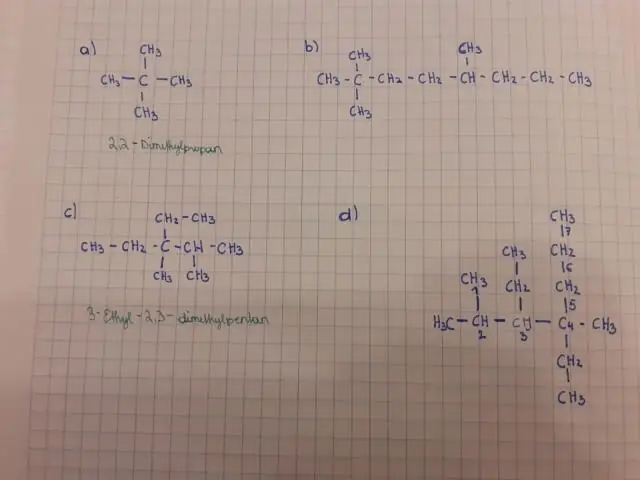
Массивыг нэрлэх үндсэн дүрмүүд нь дараах байдалтай байна: Өгөгдлийн төрөл нь int, float, char бүтэц эсвэл нэгдэл гэх мэт ямар ч хүчинтэй өгөгдлийн төрөл байж болно. Массивын нэр нь хувьсагчийн нэрлэх дүрмийг дагаж мөрдөх ёстой. массивын хэмжээ нь тэг эсвэл тогтмол эерэг бүхэл тоо байх ёстой
